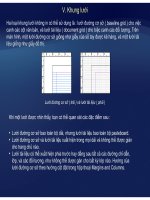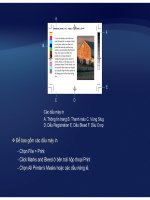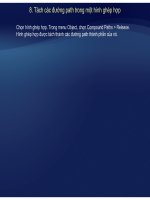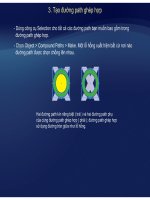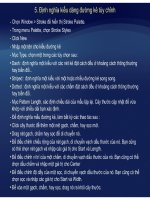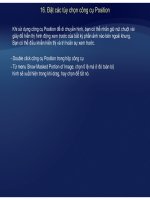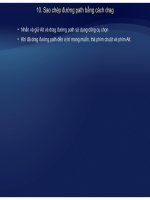Tự học Indesign CS2 : part 6 doc
Bạn đang xem bản rút gọn của tài liệu. Xem và tải ngay bản đầy đủ của tài liệu tại đây (269.72 KB, 6 trang )
3. Các bước cơ bản tạo một chỉ mục
Để tạo một chỉ mục, làm theo các bước cơ bản sau :
Tạo một danh sách chủ đề ( tùy chọn ).
Một danh chủ đề giúp bạn duy trì sự thống nhất trong các mục
Thêm các dấu chỉ mục
Thêm các dấu chỉ mục trong các trang trong tài liệu mà bạn muốn các mục tham
khảo đến.
Tạo chỉ mục
Tạo một bộ các mục cho các dấu và các số trang đi cùng với nó.
Chảy tràn chỉ mục
Dùng con trỏ văn bản đã nạp để chảy tràn chỉ mục vào một khung văn bản. Trong
hầu hết các trường hợp, bạn muốn chỉ mục bắt đầu trong một trang mới.
4. Index Palette
B
ạ
n t
ạo,
hi
ệu
c
hỉnh
,
v
à
x
e
m tr
ước
c
hỉ m
ục
sử
dụ
n
g
In
de
x P
a
l
e
tt
e
. P
a
l
e
tt
e
bao
gồ
m h
a
i
c
h
ế
ạ ạo, ệuc ,àe ướcc ụcsử dụ g de a e e a e e bao gồ acế
độ : Reference và Topic. Trong chế độ Preference, vùng xem trước hiển thị đầy đủ các mục
cho tài liệu hay sách hiện hành. Trong chế độ Topic, vùng xem trước chỉ hiển thị các chủ
đề, không có số trang hay thao khảo chéo. Chế độ Topic sử dụng chủ yếu cho việc tạo cấu
tú hỉ tkhihế độ Rf là ib thê á hỉ
t
r
ú
c c
hỉ
mục,
t
rong
khi
c
hế
độ
R
e
f
erence
là
nơ
i
b
ạn
thê
m c
á
c c
hỉ
mục.
Trong chế độ Preference, các chỉ mục được sắp theo abc và được chi vào các mục theo ký
tự. Các tam giác kế mục cho phép bạn mở rộng hoặc thu hẹp các mục để xem các mục
con số trang và tham chiếu chéo
con
,
số
trang
và
tham
chiếu
chéo
.
Các mã sau đây xuất hiện thay cho các thao khảo trang để cho biết các chỉ mục có thể
không được bao gồm trong chỉ mục được tạo :
• PB : cho biết mục nằm trên pasteboard. Các mục này sẽ không xuất hiện trong chỉ mục
được tạo.
• HL : cho biết các mục nằm trong một lớp ẩn. Khi bạn tạo chỉ mục, bạn có tùy chọn bao
gồm các mục này.
• PN : cho biết các mục nằm trong văn bản overset. Khi bạn bao gồm các mục này trong
chỉ mục được tạo, chúng xuất hiện không có số trang.
• Master : cho biết các mục nằm trong một trang chủ. Các mục này sẽ không xuất hiện
trong chỉ mục được tạo.
V. Lập chỉ mục
1. Các chủ đề trong một chỉ mục
Bạn có thể tạo hay nhập một danh sách các chủ đề để sử dụng như một điểm khởi đầu khi
tạo các chỉ mục. Sau này, khi bạn thêm các mục cho chỉ mục, bạn có thể chọn các chủ đề từ
danh sách chủ đề ( thay vì gõ chúng mỗi lần ) để đảm bảo thông tin đó được chỉ mục thống
nhấtênsốttàiliệ ha sách
nhất
xuy
ên
s
u
ốt
tài
liệ
u
ha
y
sách
.
Bạn tạo và hiệu chỉnh một danh sách chủ đề sử dụng Index Palette trong chế độ Topic. Chú
ý rằng chế độ Topic chỉ hiển thị các chủ đề; để xem trước các chỉ mục, với số trang và tham
chiếu chéo kếthợpvới nó thay vào đósử dụng chế độ Reference
chiếu
chéo
kết
hợp
với
nó
,
thay
vào
đó
sử
dụng
chế
độ
Reference
.
Các chủ đề trong danh sách chủ đề cũng xuất hiện trong hộp thoại Index Entry. Để tạo một
mục, đơn giản chọn một chủ đề và kết hợp nó với một trang hay một tham khảo chéo. Các
chủ đề không sử dụng đượcloạibỏ khi bạntạochỉ mục
chủ
đề
không
sử
dụng
được
loại
bỏ
khi
bạn
tạo
chỉ
mục
.
Việc tạo một danh sách chủ đề trước khi bạn thêm các mục là một tùy chọn. Mỗi lần bạn tạo
một mục, chủ đề của nó được tự động thêm vào danh sách chủ đề để sử dụng sau này.
2. Tạo danh sách chủ đề cho một chỉ mục
Chọn Window > Type & Tables > Index để hiểnthị Index Palette
-
Chọn
Window
>
Type
&
Tables
>
Index
để
hiển
thị
Index
Palette
.
-Chọn Topic
-Chọn New Topic từ menu Index Palette hay click biểu tượng Create New Index Entry ở
đáy Palette
- Làm một trong các thao tác sau :
• Dưới Topic Levels, nhập một tên chủ đề trong ô đầu tiên. Để tạo một chủ đề phụ, nhập
ộttê t ôthứ hiĐể t ộthủ đề h d ới ộthủ đề h hậ ộttê t
đáy
Palette
.
m
ột
tê
n
t
rong
ô
thứ
h
a
i
.
Để
t
ạo m
ột
c
hủ
đề
p
h
ụ
d
ư
ới
m
ột
c
hủ
đề
p
h
ụ, n
hậ
p m
ột
tê
n
t
rong
ô thứ ba, và cứ tiếp tục.
• Chọn một chủ đề đã có. Nhập các chủ đề phụ vào các ô thứ hai, thứ ba, thứ tư.
- Click Add để thêm chủ đề, mà bây giờ sẽ xuất hiện trong hộp thoại New Topic cũng
như trong Index Palette.
- Click Done khi bạn đã hoàn tất
8 Để xóa một chủ đề mà bạn đã thêm, click Done, chọn chủ đề trong Index Palette,
và click nút Delete Selected Entry.
3. Nhập chủ đề từ tài liệu InDesign khác.
Chọn Import Topics trong menu Index
-
Chọn
Import
Topics
trong
menu
Index
.
-Chọn tài liệu chứa chủ đề bạn muốn nhập, và click Open
4. Thêm một mục nhập
Bạntạocácmục ( entry ) sử dụng Index Palette trong chế độ Reference Mộtmụcnhập
Bạn
tạo
các
mục
(
entry
)
sử
dụng
Index
Palette
trong
chế
độ
Reference
.
Một
mục
nhập
bao gồm hai phần : một chủ đề và một tham khảo. Các chủ đề có thể được định nghĩa
trước đó sử dụng danh sách chủ đề. Các tham khảo có thể là các số trang hay các tham
chiếu chéo đến chủ đề khác.
- Dùng công cụ Type, đặt điểm chèn nơi bạn muốn vạch dấu chỉ mục xuất hiện, hay
chọn văn bản trong tài liệu để sử dụng như cơ sở cho một tham khảo chỉ mục.
Khi văn bản đư
ợ
c ch
ọ
n chứa các hình tron
g
dòn
g
ha
y
các k
ý
t
ự
đ
ặ
c bi
ệ
t
,
m
ộ
t vài k
ý
t
ự
ợ ọ ggy ýự ặ ệ , ộ ý ự
(như dấu chỉ mục và hình nội tuyến ) bị cởi bỏ trong ô Topic Level. Các ký tự khác, như
dấu em và biểu tượng copyright, được chuyển thành các metacharacter ( như, ^_ hay ^2 )
-Ch
ọ
n Window > T
yp
e & Tables > Index để hiển th
ị
Index Palette.
ọ yp ị
-Chọn Preference
- Để xem các mục từ bất kỳ tài liệu được mở nào trong một tập tin sách, chọn Book.
-
Chọn New Page Reference trong menu Index ( nếulệnh này không xuấthiện, chắcrằng
Chọn
New
Page
Reference
trong
menu
Index
(
nếu
lệnh
này
không
xuất
hiện,
chắc
rằng
Reference được chọn và có một điểm chèn hay vùng chọn văn bản trong tài liệu).
- Để thêm văn bản vào ô Topic, làm bất kỳ các thao tác sau :
•
Để tạomộtmục đơngiảnnhậpmục vào ô Topic Levels đầutiên
•
Để
tạo
một
mục
đơn
giản
,
nhập
mục
vào
ô
Topic
Levels
đầu
tiên
.
• Để tạo các mục và các mục con, nhập tên cha trong ô Topic Levels đầu tiên, và
nhập các mục con trong các ô tiếp sau.
•
Để thay thế vănbản trong ô Topic Levels double click vănbảnchủ đề nào trong
•
Để
thay
thế
văn
bản
trong
ô
Topic
Levels
,
double
click
văn
bản
chủ
đề
nào
trong
hộp danh sách ở đáy hộp thoại.